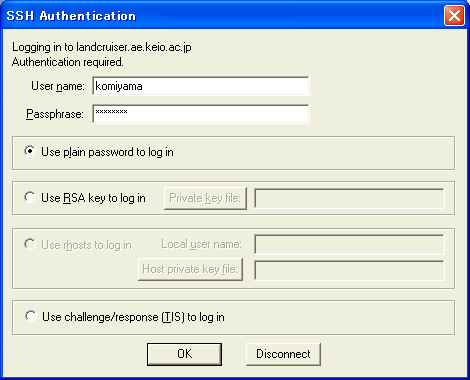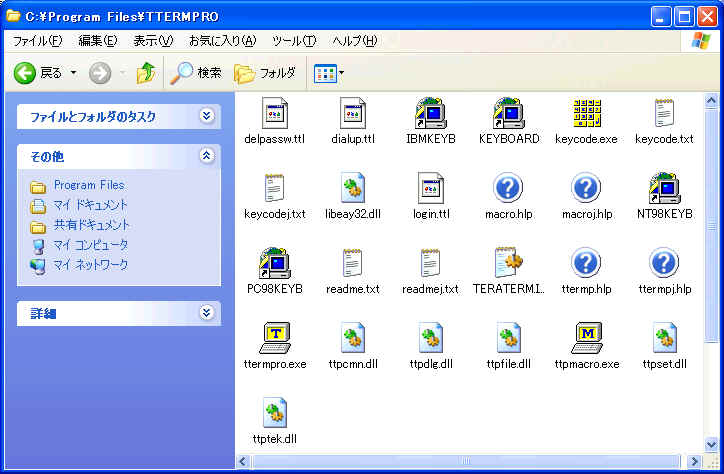
リモートログイン認証SSHは、TELNETをセキュリティ面で強化したプロトコルで、認証用のパスワードを暗号で受け渡すため、安全性が向上しています。
従来のTELNETを利用すると、パスワードはネットワーク上を平文で垂れ流れるため盗聴の恐れがあります。
ここではTeraterm Pro用の拡張DLLとして実装された Windows 用のフリーのSSHクライアントであるTTSSH (Teraterm SSH Extension)の導入方法について説明します。
TTSSH
1.入手先とインストール
TELNETとTTSSHは以下のサイトから入手することが出来ます。注:2つとも必要です
2.設定方法
1.TerTerm Pro を展開した後、インストールを行う。
インストールすると図1のように基本的にはc:\Program Files\Ttermpro というディレクトリ以下にファイルができます。
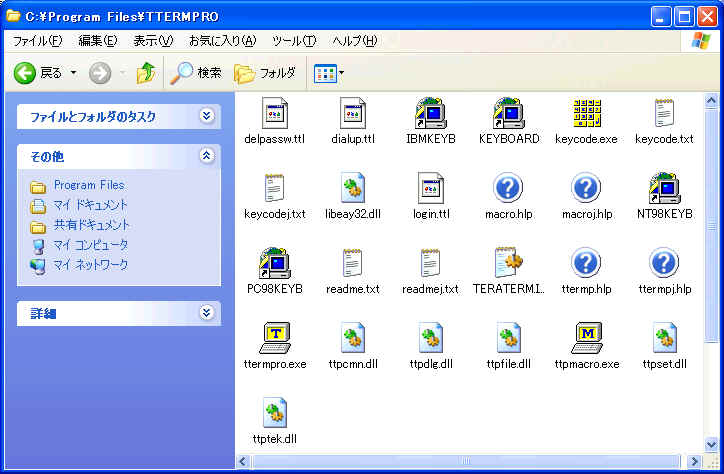
2.TTSSH を展開します。
ここで、3つのファイルをコピーして
先ほどのc:\program files\Ttermproに貼り付けてください。
( もしかするとフォルダオプションのデフォルト状態では隠しファイルを表示しないようになっているかもしれませんので、展開したフォルダ内でマウスで右クリックし、「プロパティ(P)」を選択した後、属性の「隠しファイル(D)」をチェックする必要があります。)
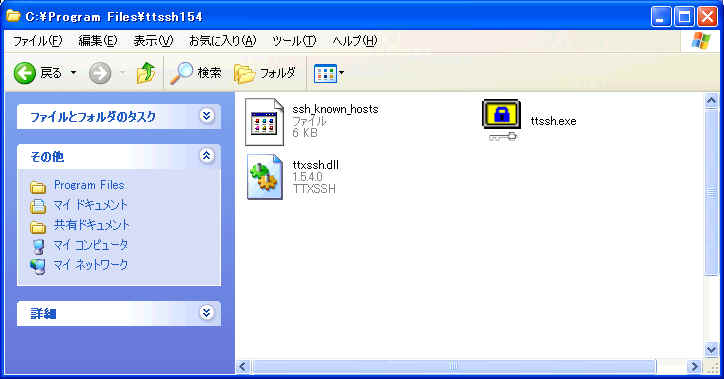
TTSSHを起動するには、c:\program files\Ttermproというディレクトリの中にある ttssh.exeをダブルクリックしてください。
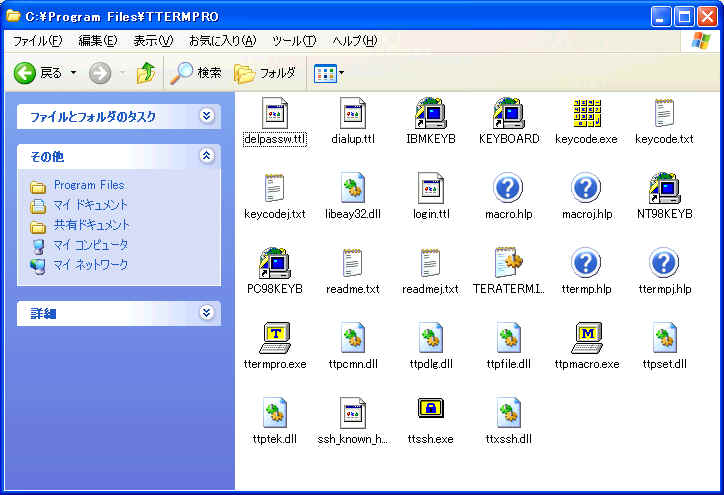
TTSSHを起動すると、図4のようなWindowが表示されます。ここでは、例として、landcuiser.ae.keio.ac.jpにログインするとします。図4のように、 Host欄に"landcruiser.ae.keio.ac.jp"と入力し、 ServiceのSSHを選択します。 そして、OKボタンを押してください。
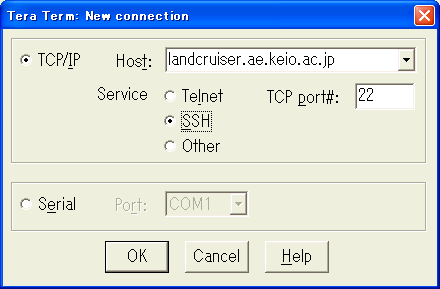
初めてTTSSHでログインするマシンのときは、図5のようなメッセージが表示されます。赤で囲んだところにチェックをいれて、Continueボタンを押してください。チェックをいれて、Continueボタンを押すと、次にloginする時には、図5のメッセージは表示されません。
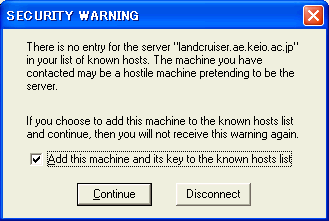
次に図6のWindowが表示されます。 User Nameに自分のログイン名を入れ、Passphraseにパスワードを入れて、
OKを押すとloginできます。